coneco.netが主催のPCパーツ長者でENERMAX製のミドルタワーケースを貸して頂きましたのでレビューさせて頂きます。
概観 |
   |
| 搭載出来るマザーボードの最大サイズはATX(PCIは7本)までとなっているのでミドルタワーという位置づけになっています。
ケースサイズは 幅:200mm となっており大きくも無く、小さくもないちょうど良いサイズ。 ケースの重さもSECCを使用しているにも関わらず約8.6kgと比較的軽めに抑えられているのが有難いです。 |
左側面 |
 |
| 左側面のサイドパネルには12cmファン×2と20cmファン×1の取り付けが可能です。
ハイエンドVGAなど搭載したときに役に立ちそうですが、使用しない場合は埃の侵入が少々心配ですね…。 |
右側面 |
 |
| 右側面は特に目立った所はありません。
サイドパネルを外すために外しやすいためにと言う配慮か凹凸が付けられています。 |
裏面 |
 |
| 背面には排気用の12cmファンや水冷用USB3.0の穴などがあります。 |
上部 |
   |
| 上面はネジを2個外すだけで取り外すことが出来ます。
また、上部には12cmファンを2個増設する部分があり、発熱が多いCPUなどを使用する際にも安心して冷却することが可能。 |
前面吸気ファン |
   |
| 前面吸気ファンは外側から簡単に、外せるようになっておりENERMAX製の手動ファンコントロール機能付き12cmファン「UCTVD12A」が1つ取り付けられています。
なおファンの取り外しは固定プラスチックにネジ止めという状態なので交換したいときはドライバーさえあれば交換が可能です。 |
「UCTVD12A」について |

|
| 「UCTVD12A」はケースの付属スイッチにより発光パターン、発色を変更でき、さらにファンコントローラーにより回転数を800RPM~1700RPMまで調節することが可能です。
ファンコンにて最大にまわすと騒音も酷くなりますが、1つのファンで背面までしっかりと風を通すことが出来、非常に優秀だと感じました。 ケース内にはほとんど遮蔽物がないので風が通りやすいのでファンが生きてなかなかいい感じです。 |
背面12cmファン |
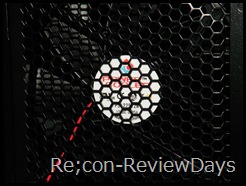
|
| 背面の12cmファンは唯一光らないファンが搭載されています。
ケース内のファンは「UCTVD12A」で統一していただきたかったですね。 搭載されているファンはPOWERCOOLER製の「PS122512W」で電源はペリフェラルから給電となっています。 回転数などはPOWERCOOLERのサイトがデザイン更新中?で死去っており、見れないので不明ですが…かなり回転数は高く、うるさいです。 しかもペリフェラルなので回転数を絞るにもコネクタ自体を改良する必要があり微妙です。 ケースのコンセプト的に”美しくガンガン冷やす”と言った感じなので高回転数のファンを採用したのかと思われますが、こちらも前面ファンのように静かで光り輝くものにして欲しかったですね。 |
ケース上部にホットスワップ機能付き2.5、3.5インチベイ搭載 |
   |
| ケース上部にはSATAに対応した2.5インチ、3.5インチのHDD、SSDなどを差し込めるように設計されています。
利用するにはケース内側にあるSATA電源とSATAコネクタを接続しておく必要がありますが、いざと言う際に利用出来るようにしておくと非常に便利そうな機能です。 |
5.25インチベイ |

|
| 5.25インチはツールフリーとなっており、ネジいらずでドライブを固定することが可能です。
ただしこのツールフリーはドライブのネジ穴の位置にずらして固定しなければならないのでネジ穴を必死に探すのが大変です。 ちなみに前面のドライブベイの蓋は外側から簡単に外せます。(画像3枚目参照) また、KAZE-MASTER(2枚目の画像)などの5.25インチの固定部分が短い場合、ツールフリー構造では”片方しか固定しない”ので片方はネジで固定しなければならず少々厄介ですね。 |
2.5インチベイ |

|
| 2.5インチベイもツールフリー構造となっており、ワンタッチで取り付け可能です。
外す際にはプラスチックを右側に押してやれば外すことが可能です。 固定は甘そうだと感じる方も多いですが、結構ホールド感があるので共振等は心配なさそうです。 |
3.5インチベイ |
 |
| 3.5インチベイもホットスワップベイも含め4つあるのですが、内部から取り外しが出来るのは2個のみとなっています。
HDDの固定は付属品のレールを使い、付属の専用ネジで固定します。 |
前面3.5インチホットスワップベイ |
   
|
| 前面にはホットスワップベイが2個備え付けられており、ケース内部の基盤(画像4枚目)に電源とSATAケーブルさえ繋いで置けばホットスワップベイとして利用する事が出来ます。
HDDの取り付けは動画中に説明しておりますが、HDDの底面をネジで止める方式となっており勘違いしやすいです。(付属ネジで横から止めようとするとプラスチックが邪魔で固定できませんが…) HDDを固定できたら後はホットスワップベイに差し込むだけで自動的にSATA、電源などが接続され利用可能となります。 |
奥行き |
 |
| グラフィックボードが付く位置が内臓の3.5インチベイに当たらないことを仮定すると実測最大33.5cmまでのグラフィックカードを搭載可能でした。
Radeon HD 5970にAccelero 5970 XTREMEを取り付けた状態で30.5cmなのでまだ3cmほど余裕があります。 |
PCIスロット |
 |
| PCIスロットは今時珍しく必要なスロットをバキっと割る古い方式となっています。
こちらの方式を体験するのは4,5年ぶりでしたので懐かしいなぁと感じましたが、非常に残念。 一度スロットを割ってしまうと使用していないスロットから埃が侵入してしまうのでAinexなどから出ている埃侵入防止機能付きのPA-010MEなどを購入する必要があります。 |
CPUクーラーの取り付け穴 |
  |
| CPUクーラーのバックプレートを取り付けるための穴がかなり大きく開けられており、LGA1155のP67 Pro3でも問題なく取り付けを行うことが出来ました。 比較的大きく穴が設けられているので他のプラットフォームのマザーボードでも問題なく取り付けられるかと思います。 |
水冷用ホール、USB3.0用ホール |
  |
| 背面に水冷用のホース穴×2とUSB3.0ケーブルを出すための穴が1つあります。
外付けの水冷を使うときやフロントアクセスのUSB3.0を使用する際にはこちらの穴を使って配線すると便利でしょう。 |
マザー設置後のケーブルホール |
 |
| ATXのマザーボードP67 Pro3を取り付けた後の写真です。 ケーブルホールはマザーギリギリの所に位置しており、マザー設置後の配線作業は厳しいです。 また狭い空間でケーブルを動かすとケーブルホールのゴムが取れて大変な事になりかねないので配線は大体先に行っておく必要があります。 |
組み込み完了後 |
   |
| 使用している電源はプラグインタイプの物ではないのでケーブル処理に困りましたが、何とか収まりました。(3枚目)
裏配線を使うことで表面の不必要なケーブルは殆ど隠すことができました。 ただし裏配線をするとケースの右側面を閉じるのが非常に大変で5mmしかないのは非常に厳しい。 |
◇総評
このケースが本当に実売1.3万円とは信じられません。
3.5インチホットスワップベイに上面の3.5インチ、2.5インチホットスワップベイ、更にENERMAX製のAPOLISH VEGASファンの装備とお買い得感はかなりありました。
コストダウンというところに目を向けると電源の下から吸気する埃侵入防止の部分が残念でしたが、電源の向きを変えれば済む話なので全く持って問題になりませんでした。
また裏配線のスペースが狭いという欠点もありましたが、こちらは設計上の問題でしょうし時期モデルで改善を希望したい所です。
ケーブルホールやCPU用のホールを備え、現在のケースのブームに乗ることが出来ており、しっかりと考えられているケースだと感じました。
高い冷却性を持たせるために天板に12cmファンが2個追加できることや、サイドパネルに12cmファン2個もしくは20cmファンを追加して発熱が高めのVGAを安心して冷却できる点も評価できます。
このケースなら正直2万円ほどで販売しても謙遜のないケースだと感じました。

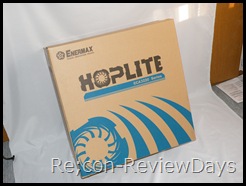





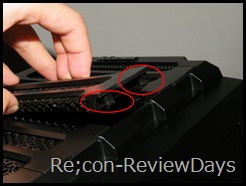




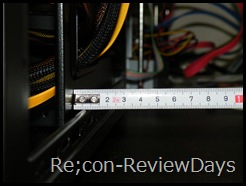





1件のピンバック
Tweets that mention ENERMAX ECA3222 適当なレビュー « Re;con-ReviewDays -- Topsy.com